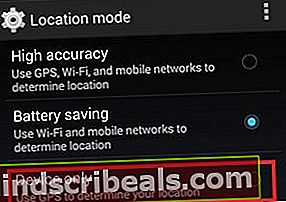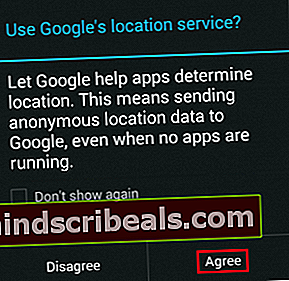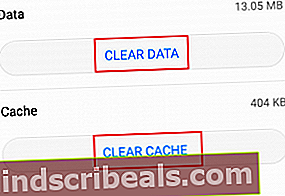Oprava: Odstranění Geofences podle požadavku se nezdařilo
Není nic otravnějšího, než dostávat pořád dokola stejnou chybovou zprávu, aniž byste ji museli odstranit. Přestože se Android stal mnohem stabilnějším než před lety, některé chyby prostě odmítají zmizet.
To je případ „chyba geofence 1000“. Pokud nemáte to štěstí s řešením tohoto problému, obrazovka se rozsvítí každých 5–10 minut přípitkem se zprávou „odstranění geofences podle požadavku ID selhalo: kód chyby 1000“, Následovaná další přípitkovou zprávou„Add ge1ofences failure, error code 1000“

Tuto chybu může způsobit více aplikací, závady a interní služby. Tato chyba v podstatě říká, že máte co do činění s nesprávně fungující aplikací nebo aplikační službou, která nespolupracuje dobře s GeoFencing. Služba GeoFencing v zásadě žádá vaše zařízení, aby jej upozornilo na vstup nebo opuštění oblasti, ale na cestě se něco pokazí.
I když to není povinné, je tento problém pravděpodobně způsoben aplikací nebo službou, které se při provádění konkrétních úkolů spoléhají na polohu.
Existuje několik možných oprav prochyba geofence 1000.Opravy jsme objednali podle efektivity, takže nezapomeňte začít s první metodou a postupovat dolů, dokud nenajdete průvodce, který vám bude vyhovovat.
Metoda 1: Souhlas se službami určování polohy Google
Oficiální dokumentace Android uvádí tuto chybuGEOFENCE_NOT_AVAILABLE akakód 1000 se zobrazí, když uživatel nesouhlasí s použitím Služby určování polohy Google. Ve skutečnosti tomu tak není vždy. Začněme povolením služby určování polohy Google a jejím nastavením Pouze zařízení před přepnutím do jiného režimu, aby se vyvolalo skryté dialogové okno. Zde je postup:
- Jít do Nastavení> Poloha a klepněte na Režim.
- Nastavte režim na Pouze zařízení. Tím zajistíte, že váš telefon použije vaši GPS k určení vaší polohy.
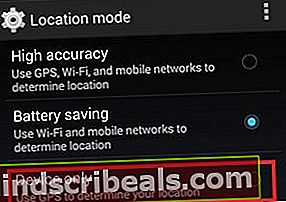
- Nyní klepněte na jakýkoli jiný režim (vysoká přesnost nebo šetření baterie). Pokud často používáte GPS, rozhodněte se pro vysoká přesnost je pravděpodobně lepší.
- To by mělo spustit dialogové okno s dotazem, zda chcete použít Služby určování polohy Google.
- Klepněte na Souhlasit.
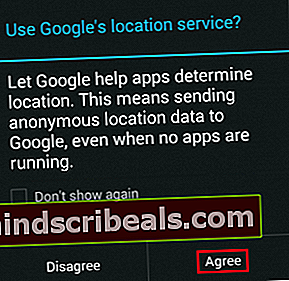
- Restartujte telefon a zkontrolujte, zda chyba nezmizela.
Metoda 2: Vymazání mezipaměti / dat z map
Někdy chyba pochází z závady v aplikaci Mapy Google. Pokud výše uvedené řešení nepřineslo výsledek, vyzkoušejte následující opravu:
- Jít do Nastavení> Aplikace> Vše a ujistěte se, že jsou viditelné i systémové aplikace.
- Přejděte dolů, dokud nenajdete Mapy a klepněte na něj.
- Klepněte na Vyčistit mezipaměť a počkejte, až bude smazán.
- Klepněte na Vyčistit data.
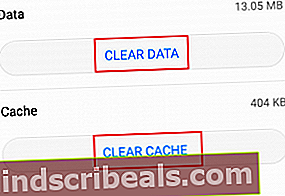
- Restartujte telefon a zkontrolujte, zda je zpráva s přípitkem pryč.
Metoda 3: Odstranění konfliktů aplikací
Pokud stále bojujete s příšernou chybou přípitku, vyloučme ze seznamu konflikty aplikací. Některé aplikace, zejména špatně optimalizované, neví, jak správně zacházet s GeoFencing. Zde jsou některé aplikace, které tento konflikt vytvoří:
- geoPingProject
- Charlotte Russe
- GPS navigace pro automobily
- KingApp
- Michaels!
- NoNonsenseNotes
- FencyPOI
Poznámka: Nezapomeňte, že seznam je pravděpodobně mnohem větší, než je tento, proto nevylučujte tak snadno konflikt aplikací.
Ve většině případů způsobí, že váš Android zobrazí tuto chybovou zprávu tak dlouho, jak dlouho poziční služby jsou deaktivovány. Můžete udělat následující:
- Jít do Nastavení> Zabezpečení a ochrana osobních údajů a klepněte na Poziční služby.
- Ujisti se Přístup k mé poloze je povoleno.
- Používejte telefon obvyklým způsobem a zkontrolujte, zda se chybová zpráva objeví znovu.
- Pokud ano, je čas určit zdroj. Přemýšlejte dlouho a důkladně, u které aplikace jste nainstalovali přibližně ve stejném období, kdy se chyba začala objevovat.
Poznámka: Nedotahujte kruh na ty, které jasně používají GPS. I aplikace a hry bez funkcí GPS mohou vyžadovat povolení k použití vaší polohy.
- Systematicky odinstalujte každou aplikaci, která by mohla způsobit tento konflikt.
- Restartujte zařízení a zkontrolujte, zda chybová zpráva zmizí.